jQuery-Tutorial: So ändern Sie die Anzeige von HTML-Elementen

jQuery ist eine beliebte JavaScript-Bibliothek, die häufig zum Erstellen dynamischer Webseiten und interaktiver Websites verwendet wird. Im Prozess der Webentwicklung stoßen wir häufig auf Situationen, in denen wir die Attribute von Elementen ändern müssen. Eine der häufigsten Vorgänge besteht darin, den Anzeigeattributwert des Elements zu ändern. In diesem Tutorial lernen wir, wie man jQuery verwendet, um das Anzeigeattribut eines Elements dynamisch zu ändern, und stellen spezifische Codebeispiele bereit.
Was ist das Anzeigeattribut?
In HTML und CSS wird das Anzeigeattribut verwendet, um den Anzeigemodus eines Elements zu definieren. Es bestimmt, wie Elemente auf der Seite angezeigt werden, z. B. Elemente auf Blockebene, Inline-Elemente, ausgeblendete Elemente usw. Durch Ändern des Anzeigeattributwerts kann das Element ausgeblendet oder angezeigt oder der Anzeigemodus geändert werden.
Methoden zum Ändern des Anzeigeattributs eines Elements
In jQuery können Sie die css()-Methode verwenden, um die CSS-Attribute eines Elements, einschließlich des Anzeigeattributs, zu ändern. Hier ist ein einfaches Beispiel, das zeigt, wie der Anzeigeattributwert eines Elements in „none“ geändert wird:
$(document).ready(function(){
$("#myElement").css("display", "none");
});In diesem Beispiel verwenden wir jQuery, um das Element mit der ID „myElement“ auszuwählen und seinen Anzeigeattributwert auf „ zu setzen. none", wodurch das Element ausgeblendet wird.
Elemente anzeigen
Manchmal müssen wir zuvor ausgeblendete Elemente anzeigen. Sie können den Anzeigeattributwert auf „Block“ oder „Inline“ setzen, abhängig vom ursprünglichen Anzeigemodus des Elements. Das Folgende ist ein Beispiel für die Anzeige eines Elements:
$(document).ready(function(){
$("#myElement").css("display", "block");
});Hier setzen wir den Anzeigeattributwert des Elements mit der ID „myElement“ auf „block“, damit es auf der Seite angezeigt werden kann.
Den Anzeigestatus des Elements ändern
Zusätzlich zum direkten Festlegen des Anzeigeattributwerts können wir auch die Methode toggle() verwenden, um den Anzeigestatus des Elements zu ändern. Die Methode toggle() wechselt zwischen dem Anzeigen- und Ausblenden-Zustand. Hier ist ein Beispiel, das zeigt, wie der Anzeigestatus eines Elements umgeschaltet wird:
$(document).ready(function(){
$("#myElement").toggle();
});In diesem Beispiel wird bei jedem Aufruf der toggle()-Methode der Anzeigestatus des Elements geändert wird nun angezeigt, umgekehrt.
Zusammenfassung
In diesem jQuery-Tutorial haben wir gelernt, wie man mit jQuery das Anzeigeattribut eines Elements ändert, um den Anzeigestatus des Elements auszublenden, anzuzeigen und zu ändern. In der tatsächlichen Entwicklung wird dieser Vorgang häufig verwendet und kann den Anzeigeeffekt von Seitenelementen effektiv steuern. Ich hoffe, dieses Tutorial ist hilfreich für Sie und Sie sind herzlich eingeladen, weitere Funktionen und Anwendungsszenarien von jQuery weiter zu erkunden.
Das obige ist der detaillierte Inhalt vonjQuery-Tutorial: So ändern Sie die Anzeige von HTML-Elementen. Für weitere Informationen folgen Sie bitte anderen verwandten Artikeln auf der PHP chinesischen Website!

Heiße KI -Werkzeuge

Undresser.AI Undress
KI-gestützte App zum Erstellen realistischer Aktfotos

AI Clothes Remover
Online-KI-Tool zum Entfernen von Kleidung aus Fotos.

Undress AI Tool
Ausziehbilder kostenlos

Clothoff.io
KI-Kleiderentferner

AI Hentai Generator
Erstellen Sie kostenlos Ai Hentai.

Heißer Artikel

Heiße Werkzeuge

Notepad++7.3.1
Einfach zu bedienender und kostenloser Code-Editor

SublimeText3 chinesische Version
Chinesische Version, sehr einfach zu bedienen

Senden Sie Studio 13.0.1
Leistungsstarke integrierte PHP-Entwicklungsumgebung

Dreamweaver CS6
Visuelle Webentwicklungstools

SublimeText3 Mac-Version
Codebearbeitungssoftware auf Gottesniveau (SublimeText3)

Heiße Themen
 1375
1375
 52
52
 So ändern Sie den persönlichen Namen in der Gruppe auf DingTalk_So ändern Sie den persönlichen Namen in der Gruppe auf DingTalk
Mar 29, 2024 pm 08:41 PM
So ändern Sie den persönlichen Namen in der Gruppe auf DingTalk_So ändern Sie den persönlichen Namen in der Gruppe auf DingTalk
Mar 29, 2024 pm 08:41 PM
1. Öffnen Sie zunächst DingTalk. 2. Öffnen Sie den Gruppenchat und klicken Sie auf die drei Punkte in der oberen rechten Ecke. 3. Finden Sie meinen Spitznamen in dieser Gruppe. 4. Klicken Sie, um zum Ändern und Speichern aufzurufen.
 Kann Douyin Blue V seinen Namen ändern? Welche Schritte sind erforderlich, um den Namen des Unternehmenskontos von Douyin Blue V zu ändern?
Mar 22, 2024 pm 12:51 PM
Kann Douyin Blue V seinen Namen ändern? Welche Schritte sind erforderlich, um den Namen des Unternehmenskontos von Douyin Blue V zu ändern?
Mar 22, 2024 pm 12:51 PM
Die Douyin Blue V-Zertifizierung ist die offizielle Zertifizierung eines Unternehmens oder einer Marke auf der Douyin-Plattform, die dazu beiträgt, das Markenimage und die Glaubwürdigkeit zu verbessern. Aufgrund der Anpassung der Unternehmensentwicklungsstrategie oder der Aktualisierung des Markenimages möchte das Unternehmen möglicherweise den Namen der Douyin Blue V-Zertifizierung ändern. Kann Douyin Blue V seinen Namen ändern? Die Antwort ist ja. In diesem Artikel werden die Schritte zum Ändern des Namens des Unternehmenskontos Douyin Blue V im Detail vorgestellt. 1. Kann Douyin Blue V seinen Namen ändern? Sie können den Namen des Douyin Blue V-Kontos ändern. Gemäß den offiziellen Bestimmungen von Douyin können Unternehmenskonten mit Blue V-Zertifizierung eine Änderung ihres Kontonamens beantragen, nachdem sie bestimmte Bedingungen erfüllt haben. Im Allgemeinen müssen Unternehmen relevante Belege wie Geschäftslizenzen, Organisationscode-Zertifikate usw. vorlegen, um die Rechtmäßigkeit und Notwendigkeit der Namensänderung nachzuweisen. 2. Welche Schritte sind erforderlich, um den Namen des Unternehmenskontos von Douyin Blue V zu ändern?
 So lesen Sie Excel-Daten in HTML
Mar 27, 2024 pm 05:11 PM
So lesen Sie Excel-Daten in HTML
Mar 27, 2024 pm 05:11 PM
So lesen Sie Excel-Daten in HTML: 1. Verwenden Sie die JavaScript-Bibliothek, um Excel-Daten zu lesen. 2. Verwenden Sie die serverseitige Programmiersprache, um Excel-Daten zu lesen.
 Winkelkomponenten und ihre Anzeigeeigenschaften: Nicht-Block-Standardwerte verstehen
Mar 15, 2024 pm 04:51 PM
Winkelkomponenten und ihre Anzeigeeigenschaften: Nicht-Block-Standardwerte verstehen
Mar 15, 2024 pm 04:51 PM
Das Standardanzeigeverhalten für Komponenten im Angular-Framework gilt nicht für Elemente auf Blockebene. Diese Designwahl fördert die Kapselung von Komponentenstilen und ermutigt Entwickler, bewusst zu definieren, wie jede Komponente angezeigt wird. Durch explizites Festlegen der CSS-Eigenschaft display kann die Anzeige von Angular-Komponenten vollständig gesteuert werden, um das gewünschte Layout und die gewünschte Reaktionsfähigkeit zu erreichen.
 So ändern Sie den Adressstandort veröffentlichter Produkte auf Xianyu
Mar 28, 2024 pm 03:36 PM
So ändern Sie den Adressstandort veröffentlichter Produkte auf Xianyu
Mar 28, 2024 pm 03:36 PM
Beim Veröffentlichen von Produkten auf der Xianyu-Plattform können Benutzer die geografischen Standortinformationen des Produkts entsprechend der tatsächlichen Situation anpassen, sodass potenzielle Käufer den spezifischen Standort des Produkts genauer erfassen können. Sobald das Produkt erfolgreich in den Regalen steht, besteht kein Grund zur Sorge, wenn sich der Standort des Verkäufers ändert. Die Xianyu-Plattform bietet eine flexible und praktische Änderungsfunktion. Wie können wir die Adresse eines veröffentlichten Produkts ändern? Helfen Sie allen! Wie ändere ich die Release-Produktadresse in Xianyu? 1. Öffnen Sie Xianyu, klicken Sie auf das, was ich veröffentlicht habe, wählen Sie das Produkt aus und klicken Sie auf Bearbeiten. 2. Klicken Sie auf das Positionierungssymbol und wählen Sie die Adresse aus, die Sie festlegen möchten.
 Was bedeutet Groove in CSS?
Apr 28, 2024 pm 04:12 PM
Was bedeutet Groove in CSS?
Apr 28, 2024 pm 04:12 PM
In CSS stellt Groove einen Rahmenstil dar, der einen Groove-ähnlichen Effekt erzeugt. Die spezifische Anwendung ist wie folgt: Verwenden Sie die CSS-Eigenschaft border-style: Groove; der rillenförmige Rand hat eine konkave Innenkante, eine erhöhte Außenkante und einen Schatteneffekt.
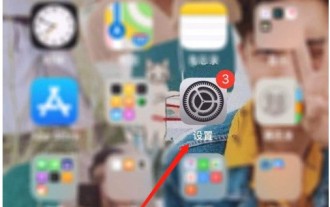 So ändern Sie die automatische Bildschirmsperrzeit auf einem Apple-Telefon. Einführung in das Anpassen der Bildschirmsperrzeit auf einem Apple-Telefon.
Mar 23, 2024 am 08:01 AM
So ändern Sie die automatische Bildschirmsperrzeit auf einem Apple-Telefon. Einführung in das Anpassen der Bildschirmsperrzeit auf einem Apple-Telefon.
Mar 23, 2024 am 08:01 AM
1. Klicken Sie zunächst auf dem Bildschirm auf Einstellungen. 2. Klicken Sie dann auf [Anzeige und Helligkeit]. 3. Klicken Sie dann auf [Automatische Sperre]. 4. Stellen Sie dann die Zeit ein, die automatisch gesperrt werden soll. 5. Klicken Sie nach Abschluss der Einstellung auf die Schaltfläche „Zurück“, um die Einstellung abzuschließen.
 Was ist ein Dreamweaver-Zeilenumbruch?
Apr 08, 2024 pm 09:54 PM
Was ist ein Dreamweaver-Zeilenumbruch?
Apr 08, 2024 pm 09:54 PM
Verwenden Sie das <br>-Tag in Dreamweaver, um Zeilenumbrüche zu erstellen, die über das Menü, Tastenkombinationen oder direkte Eingabe eingefügt werden können. Kann mit CSS-Stilen kombiniert werden, um leere Zeilen mit bestimmten Höhen zu erstellen. In manchen Fällen ist es sinnvoller, das <p>-Tag anstelle des <br>-Tags zu verwenden, da es automatisch Leerzeilen zwischen Absätzen erstellt und Stilkontrolle anwendet.




